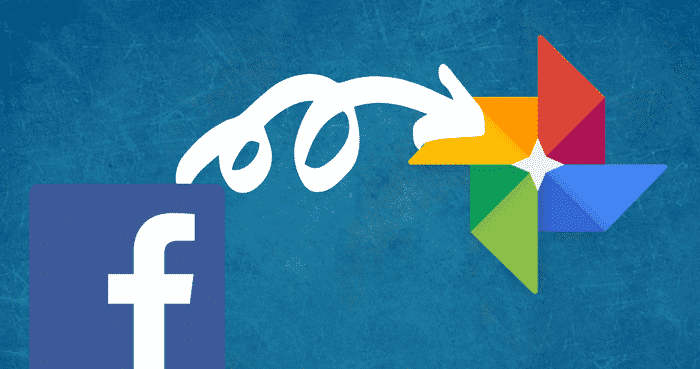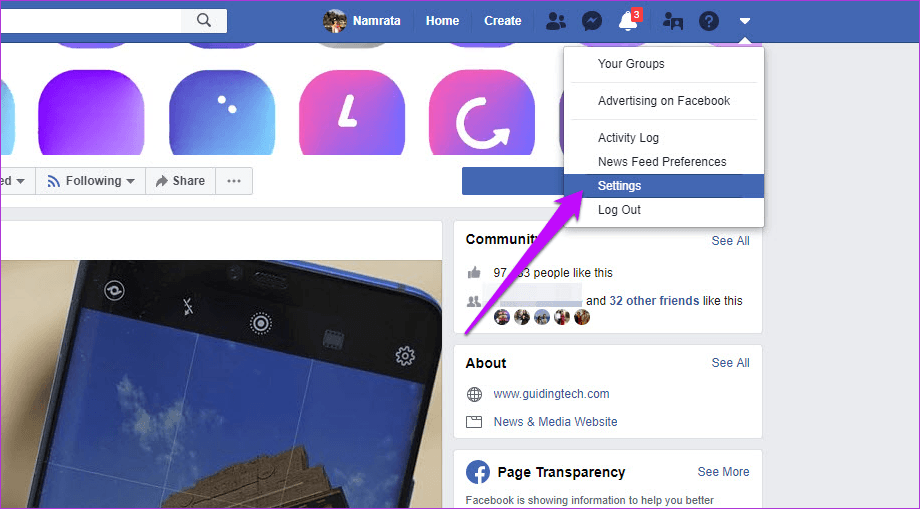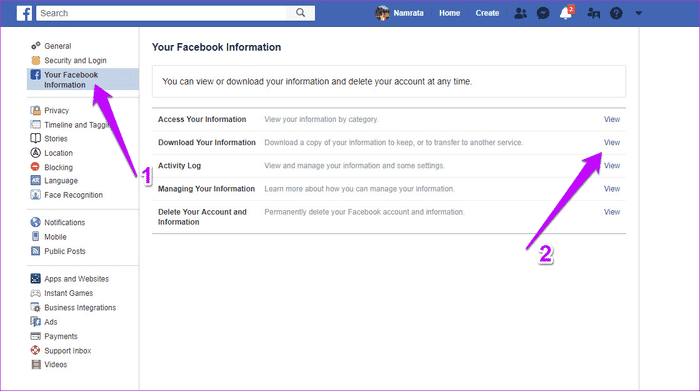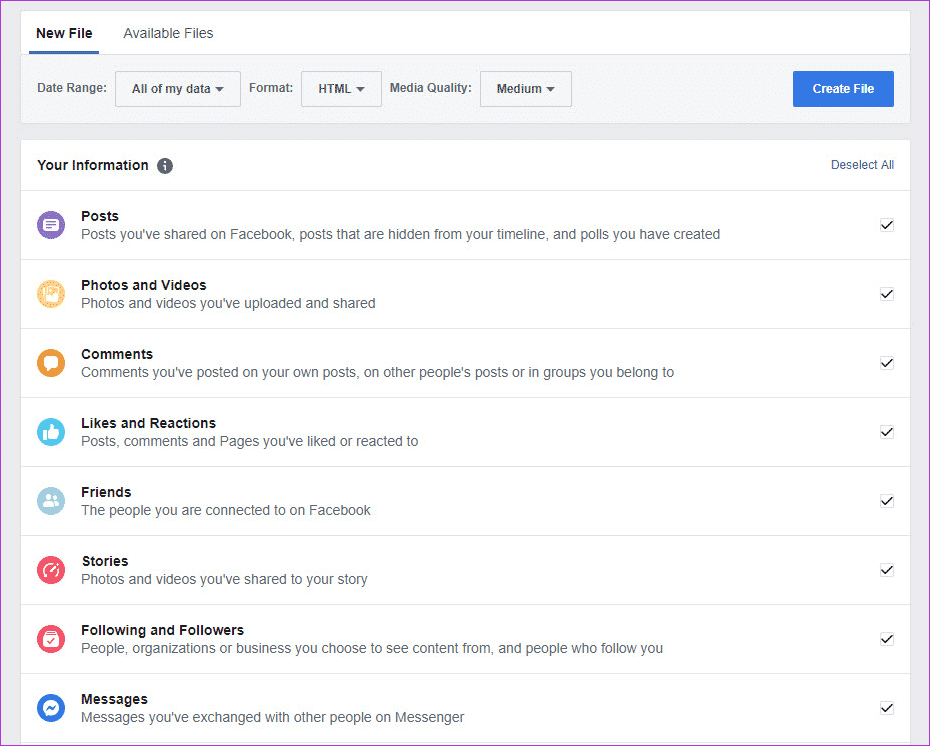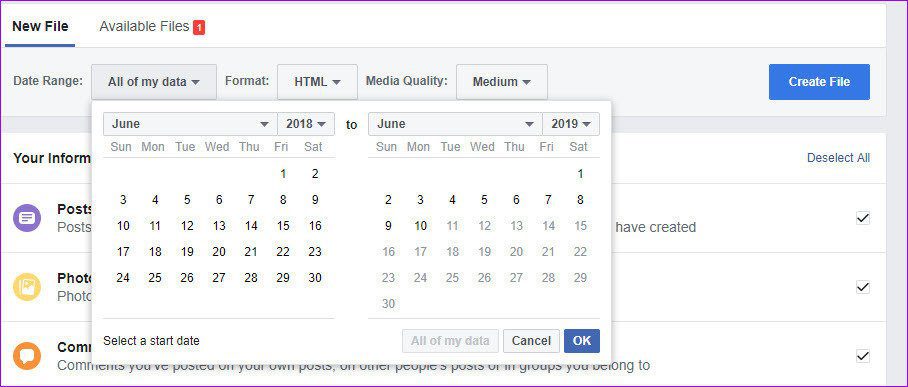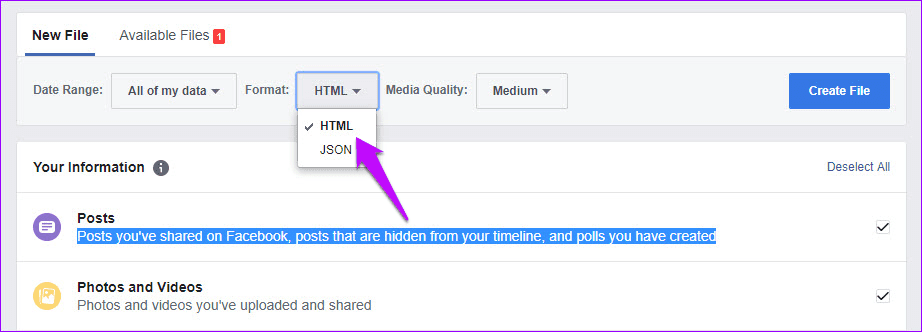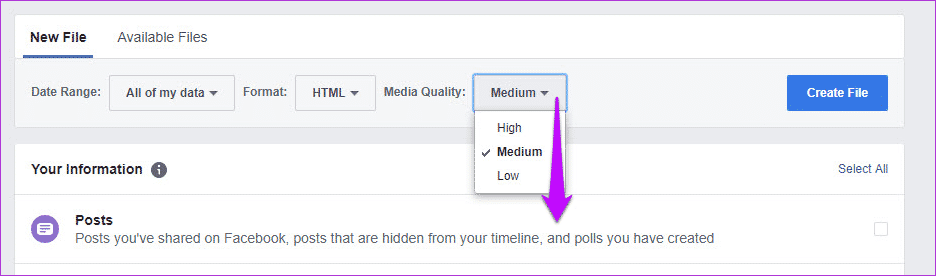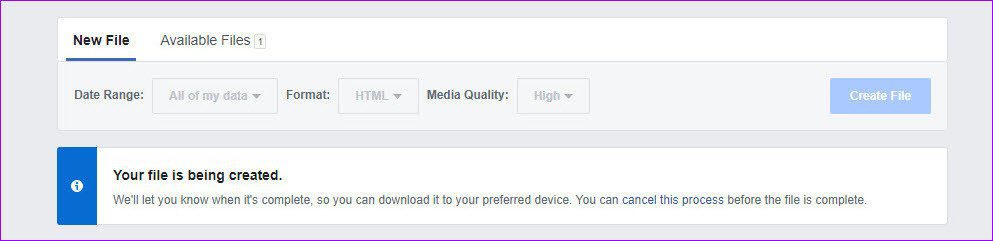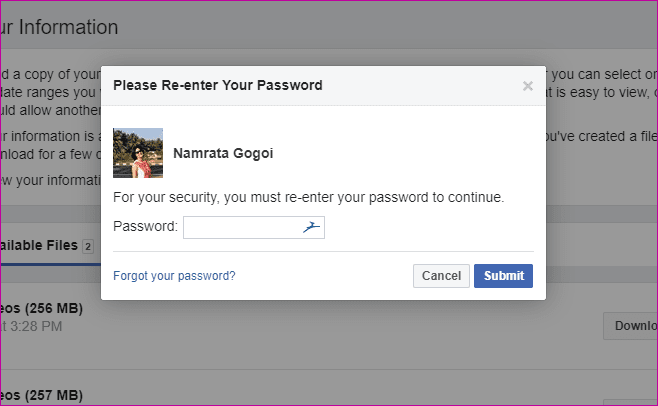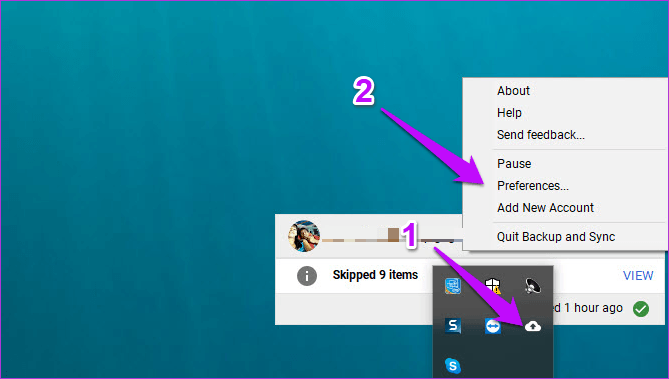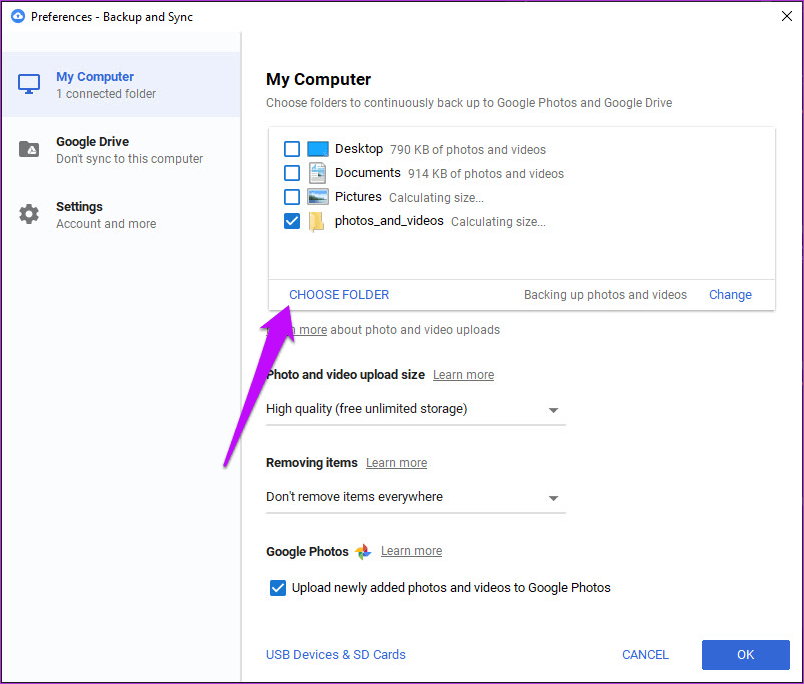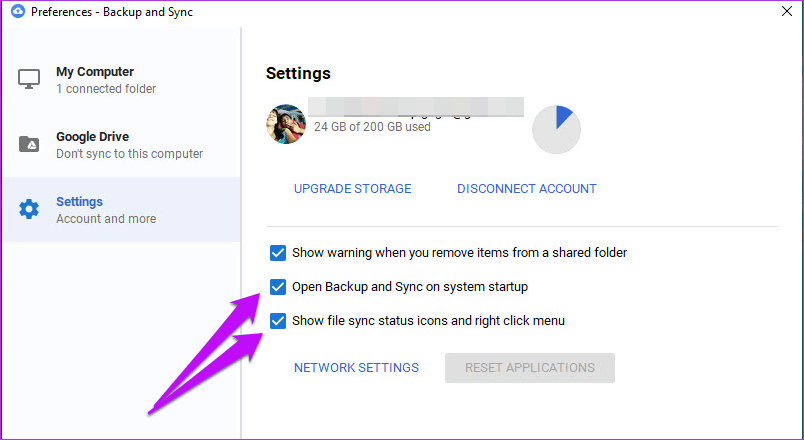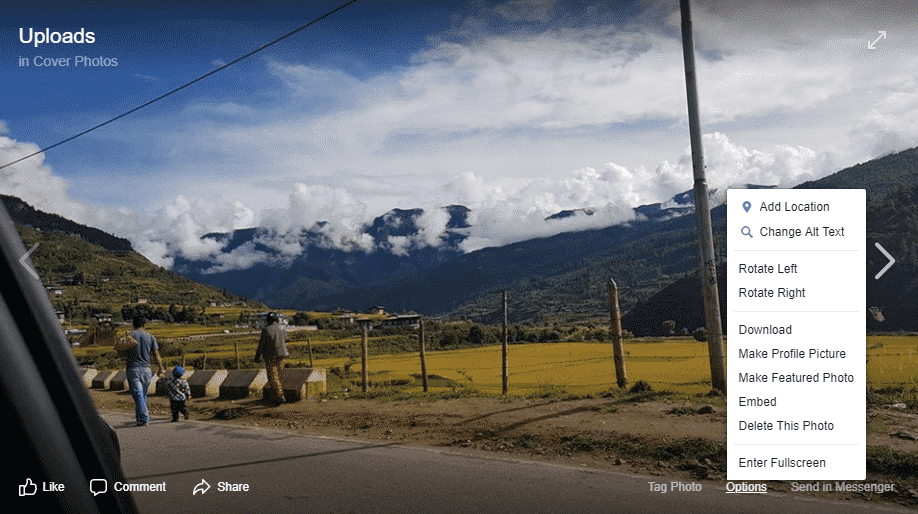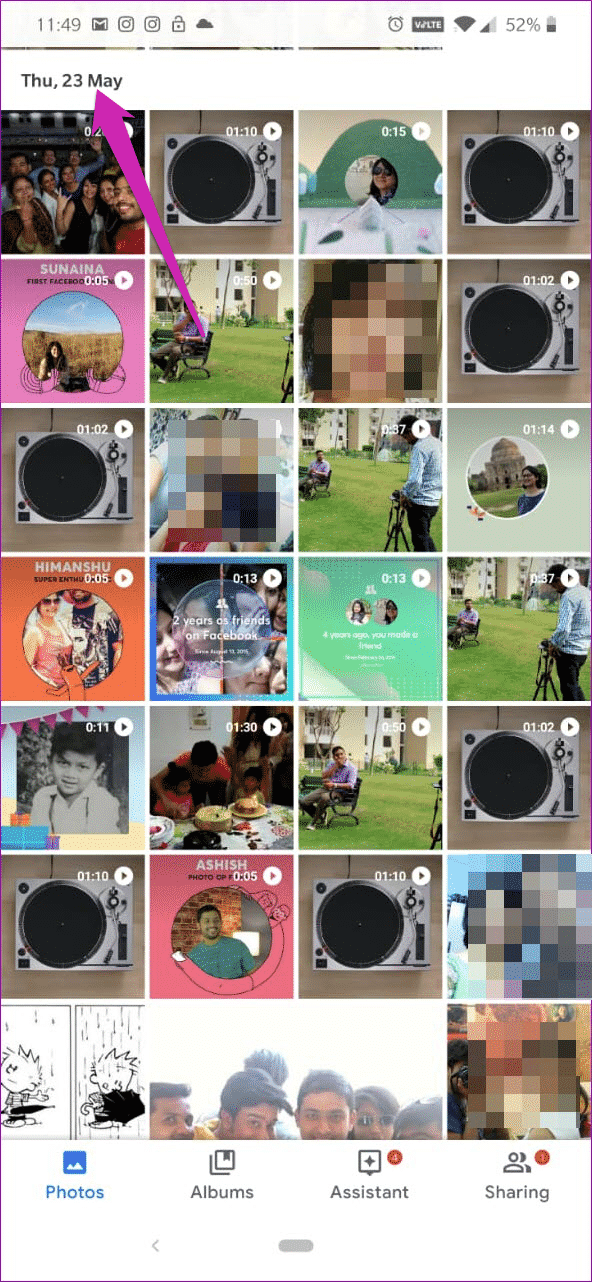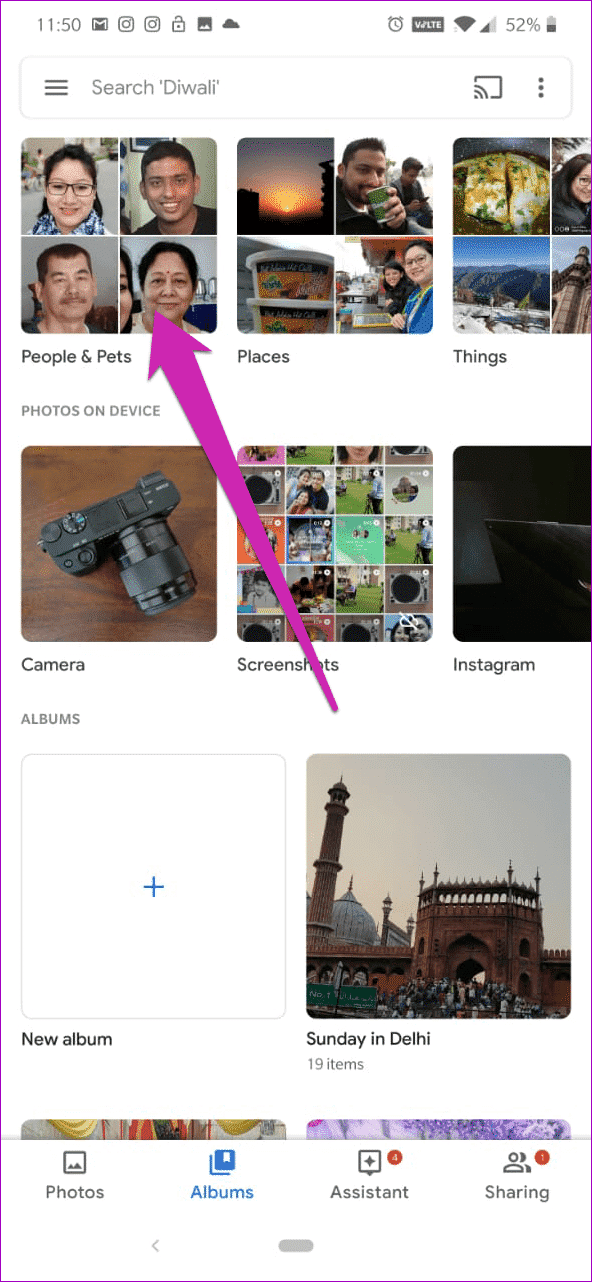So übertragen Sie Facebook-Fotos auf Google Fotos
Ich war auf dem College, als Facebook 2006 startete, und einer meiner Cousins hat mir eine Einladung geschickt, ihm beizutreten. Kurz darauf wurde die Social-Media-Plattform zu meiner De-facto-App zum Speichern meiner Fotos und Videos. Selbst als mein Laptop abstürzte, war ich im gesamten Szenario sehr ruhig, da Facebook alle meine Erinnerungen sicher ausgewählt hatte.
Ja, ich habe Facebook als Cloud-Speicher genutzt und konnte zwischenzeitlich Spam sehr gut timen.
Ein paar Jahre später ist Facebook fast gleichbedeutend mit Skandalen und Datenschutzproblemen. Ob es sich um den Datenskandal um Cambridge Analytica oder neuere Passwortverletzungen handelt, all dies hat eine Narbe auf einem Bild hinterlassen. Facebook. Außerdem die Tatsache, dass Facebook Er weiß mehr über mich als mein Mann, und die Wahrheit war eindeutig nicht tröstlich.
Und so war es nur natürlich, dass ich (wie Millionen andere) nach einem Ausweg suchte. Obwohl der Prozess ziemlich einfach ist, hielten mich die Gedanken an all diese Bilder und Videos davon ab, etwas zu unternehmen. warum? Nun, wie Sie sehen können, habe ich nicht alle meine Fotos und Videos auf gesichert Facebook.
Ist geworden Facebook Fast gleichbedeutend mit Skandalen und Datenschutzproblemen
Als ich online nach einer Lösung suchte, kam ich letzten Monat auf eine großartige Lösung. Im Jahr 2018 führte Facebook die Link-Funktion zum Herunterladen Ihrer Informationen ein. Diese Funktion gab Benutzern wie Ihnen und mir Optionen, eine genauere Kontrolle über unser soziales Leben zu haben. Zum Glück für uns ermöglicht uns dieser Link, all diese Fotos und Videos herunterzuladen.
Sehen wir uns also an, wie Sie Facebook-Fotos auf Google Fotos übertragen.
So laden Sie Fotos von Facebook herunter
Dies ist die erste Station im Prozess. Sie können dies entweder auf Ihrem Computer oder Ihrem Mobiltelefon tun. Es ist jedoch einfacher, dies auf Ihrem Computer zu tun.
Schritt 1: Öffnen Sie Facebook und klicken Sie auf das kleine Pfeilsymbol in der oberen rechten Ecke und klicken Sie auf das Einstellungssymbol.
Schritt 2: Klicken Sie auf einen Link Facebook-Infos auf Ihrem rechten Panel. Klicken Sie nach dem Öffnen auf Anzeigen neben der Option Ihre Informationen herunterladen.
Schritt 3: Dadurch wird jede Seite zum Herunterladen Ihrer Informationen geöffnet, auf der Sie eine Kopie Ihres alten Status, Ihres Beitrags, Ihrer Kommentare und mehr herunterladen können.
Um Ihre Fotos herunterzuladen, wählen Sie Fotos und Videos.
Schritt 4: Als nächstes kommt der Zeitbereich. Während ich in meinem Fall alle meine Daten verwendet habe, können Sie auch einen bestimmten Datumsbereich auswählen.
Schritt 5: Wählen Sie gleichzeitig das Download-Format aus. HTML ist für viele von uns eine gute Option, da die Dateien leicht zu verstehen sind.
Schritt 6: Hinsichtlich der Qualität steht außer Zweifel, dass die Qualität der Medien hoch sein sollte. Für die Bilder gibt es jedoch keine großen Hoffnungen, da die Bilder etwas komprimiert sind.
Schritt 7: Sobald alles ausgewählt ist, klicken Sie auf die Schaltfläche Datei erstellen. Je nachdem, welche Daten Sie herunterladen möchten, kann dies einige Minuten bis zu einigen Stunden dauern.
In meinem Fall dauerte es etwa eine halbe Stunde, bis die 257 MB große Datei fertig war. Die gute Nachricht ist, dass Sie Ihre Download-Optionen nicht ständig überprüfen und erneut überprüfen müssen. Sobald die Datei fertig ist, benachrichtigt Facebook Sie automatisch.
Beachten Sie, dass der Download nur für einige Tage verfügbar ist. Wenn Sie es innerhalb dieses Zeitraums nicht herunterladen können, müssen Sie den Vorgang erneut durchführen.
Schritt 8: Sobald die Datei fertig ist, klicken Sie auf Download und geben Sie Ihr Facebook-Passwort erneut ein, und das war's. Der erste Teil des Downloadvorgangs ist abgeschlossen.
- Hinweis: Mir ist hier aufgefallen, dass die Chrome-Erweiterung von Dashlane keine Schwierigkeiten bei der Eingabe Ihres Facebook-Passworts hat. Das bedeutet, dass das Herunterladen all dieser Informationen und Medieninhalte ein Kinderspiel ist, wenn jemand unbefugten Zugriff auf Ihren Browser hat.
Alle Ihre Fotos und Videos werden in einen Zip-Ordner heruntergeladen. Die gute Nachricht ist, dass der gesamte Inhalt nach den Albumnamen organisiert ist. Darüber hinaus gibt es eine Datei namens Index, die Ihnen eine Liste aller Ihrer Facebook-Fotos anzeigt.
So übertragen Sie Fotos auf Google Fotos
Nachdem Sie die Fotos nach ihrem Albumnamen heruntergeladen haben, ist es an der Zeit, sie hochzuladen Google Fotos. Wenn Sie die Backup and Sync-App nicht heruntergeladen haben, können Sie dies über den folgenden Link tun.
Schritt 1: Melden Sie sich nach dem Herunterladen und Installieren mit Ihrem Google-Konto an. Öffnen Sie danach die Taskleiste und klicken Sie mit der rechten Maustaste auf das Symbol für Backup und Synchronisierung.
Wählen Sie als Nächstes Einstellungen, um das Hauptfenster zu öffnen.
Schritt 2: Wählen Sie nun den Ordner aus, den Sie sichern möchten. Klicken Sie dazu auf Ordner auswählen. Wählen Sie gleichzeitig die Bildqualität für den Upload aus.
Wenn Sie fertig sind, klicken Sie auf die Schaltfläche OK, um den Download zu starten. Der gesamte Prozess läuft im Hintergrund und stört Sie nicht bei Ihrer Arbeit. Sie können den Fortschritt über die Taskleiste sehen.
Dies ist nicht unbedingt ein Schritt im Prozess. Wenn Sie sich jedoch Sorgen über die Auswirkungen auf den Start machen, sollten Sie die Systemstarteinstellungen in den Einstellungen deaktivieren.
Je nach Größe des Bilderordners nimmt der Upload einige Zeit in Anspruch.
Alle Fotos sind hochgeladen
Wenn Sie die Registerkarte Fotos Ihres Facebook-Kontos öffnen, werden Sie wahrscheinlich ein Meer von Bildern sehen, die Sie anstarren. Von Timeline-Bildern und markierten Fotos bis hin zu Alben hat es viel zu bieten. Werden also all diese Fotos gespeichert, wenn Sie auf die Schaltfläche Ihre Informationen herunterladen klicken?
Unglücklicherweise nicht. Facebook erlaubt Ihnen nur das Herunterladen von Fotos, die Sie exklusiv hochgeladen haben. Dies bedeutet, dass Fotos, die markiert und geteilt wurden, oder Alben, zu denen Sie beigetragen haben, nicht in die Download-Liste aufgenommen werden. Der Grund ist, dass sie technisch gesehen nicht Ihnen gehören.
Facebook ermöglicht es Ihnen, ausschließlich Fotos herunterzuladen, die Sie hochgeladen haben
Die einzige verbleibende Option besteht darin, die Person zu bitten, Ihnen Ihre Fotofreigabe zu geben, wenn sie Ihre Fotos in großen Mengen hochgeladen hat. Andernfalls können Sie die Bilder manuell herunterladen.
Öffnen Sie das jeweilige Bild und klicken Sie auf Optionen > Download.
Verschieben Sie diese Fotos in den Backup and Sync-Ordner, und Google Backup and Sync kümmert sich um den Rest.
Gibt es Einschränkungen
Diese Methode ist nicht ohne Einschränkungen. Zum einen enthalten diese Bilder keine EXIF-Daten. Das hochgeladene Datum wird als Aufnahmedatum des Fotos angezeigt.
Zweitens, erwarten Sie nicht, dass Ihre heruntergeladenen Fotos die überragende Qualität haben. Es ist stark komprimiert und verkleinert. Das Bild wurde also mit einer Auflösung von 3264 x 2448 auf 1140 x 1072 verkleinert.
Daher sollten Sie diese beiden Aspekte berücksichtigen, bevor Sie die Übertragung vornehmen.
Das erste Problem war für mich kein Problem, da ich darauf vertraue, dass die Gesichtserkennungsfunktionen von Google Fotos ihre Magie vollbringen (und sie taten es). Ich musste nur öffnen Google Fotos Navigieren Sie auf meinem Telefon zu Alben und klicken Sie auf People & Pets.
Als nächstes wählte ich die Miniaturansicht des Gesichts und voila aus. Alle Bilder mit ihm werden sofort ausgerichtet.
Alte Erinnerungen Revue passieren lassen
Diese kleine Übung war so geeignet, einige gute alte Erinnerungen wachzurufen. Das Gute ist, dass Sie Facebook jetzt nicht mehr öffnen müssen, um es wieder zu sehen. كل Alles, was Sie tun müssen, ist Google Bilder zu öffnen, Ihre Suchkriterien einzugeben und ähm! Neue alte Erinnerungen werden geladen.